Så här fixar du när iMessage inte rapporterar leverans på iPhone
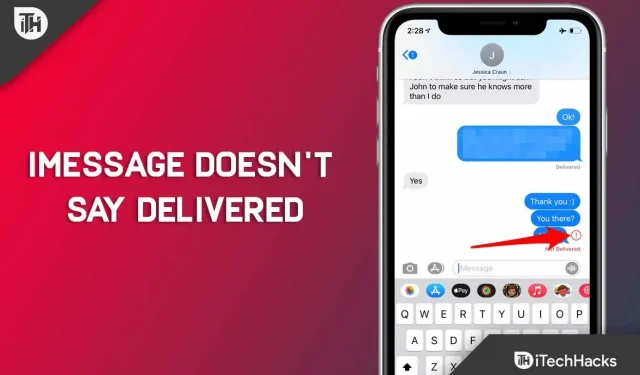
Med iMessage kan data överföras mycket snabbare än traditionella textmeddelanden, som måste gå via ditt mobilnät. En läs- och skrivavisering visas dock även när du skickar ett meddelande i iMessage. Det beror på att meddelandena är krypterade i appen. Men det verkar som att iMessage inte fungerar korrekt sedan den senaste iOS-uppdateringen .
Ja, många användare har rapporterat att iMessage inte rapporterar leverans . Även om möjligheterna är sällsynta är det fortfarande inte omöjligt. Men det finns inget att oroa sig för eftersom vi har några fixar för det. Så om din iMessage inte säger levererad , se till att följa korrigeringarna vi har nämnt nedan.
Innehåll:
- 1 Varför levereras eller visas inte iMessage på iPhone?
- 2 Så här åtgärdar du om iMessage inte rapporterar leverans
Varför levereras eller visas inte iMessage på iPhone?
I de flesta fall orsakar dålig internetanslutning och internetavbrott på mottagarens sida att iMessage visar ” Ej levererad ” på iPhone och iPad. Men å andra sidan, på din Mac, kan meddelanden visas som ”Ej levererade” även om de faktiskt levereras.
Detta tyder troligen på en skadad meddelandebas. Så det är möjligt att iMessage kan ha tillfälliga buggar efter uppdatering till iOS eller macOS.
Så här fixar du att iMessage inte rapporterar leverans
I iMessage, om du vill skicka en iMessage men meddelandet säger ”Ej levererad” med ett rött utropstecken, vad betyder det? Det betyder att meddelandet du skickade inte levererades till personen du vill skicka det till. Men oroa dig inte, eftersom vi har några korrigeringar att lösa om iMessage inte säger leverans . Så låt oss kolla in korrigeringarna:
Fix 1: Starta om enheten
Det är mycket möjligt att du kan stöta på det här problemet bara på grund av vissa felfiler som lagras i ditt RAM-minne som cachedata.
Så när du startar om kommer du enkelt att kunna ta bort dessa cachefiler från din enhet eftersom det kommer att rensa RAM-minnet och ge din enhet en nystart. Så prova detta och kolla om det hjälper.
Fix 2: Kontrollera internetanslutningen på din iPhone
Du måste använda mobildata eller Wi-Fi för att skicka ett iMessage på iPhone. Om du inte kan leverera dina iMessages, se till att ditt nätverk är korrekt anslutet.
Du kan försöka skicka om det ej levererade meddelandet om din Wi-Fi eller mobildata fungerar som den ska. Tryck bara på det röda utropstecknet bredvid det ej levererade meddelandet och tryck på Försök igen.
Du kan försöka skicka om iMessage som ett textmeddelande om iMessage fortfarande inte levereras eftersom mottagaren inte är ansluten till ett fungerande nätverk. För att skicka ett iMessage som ett textmeddelande, välj Skicka som SMS från menyn.
Fix 3: Slå på och av iMessage på iPhone
Tillfälliga buggar kan orsaka problem i iMessage-appen, så det är bara att stänga av iMessage, starta om enheten och slå på den igen för att lösa problemet.
- För att komma åt meddelanden, gå till ”Inställningar” och klicka på ”Meddelanden”.
- Inaktivera iMessage-växlingsfältet.
- Starta om telefonen och gå till Inställningar för att slå på iMessage igen. Kontrollera om den kan levereras nu genom att skicka ett meddelande.
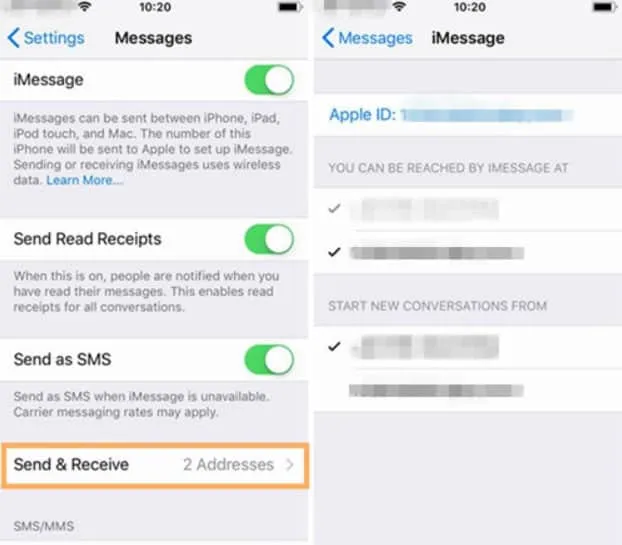
Fix 4: Lös iMessage Inte levererat på Mac
I de flesta fall säger iMessage inte att det som levereras till Mac inte faktiskt existerar. Det har funnits många fall där ej levererade iMessages faktiskt levererades till iPhone och mottagaren svarade. Om iMessage inte fungerar på en Mac är problemet vanligtvis med själva Macen och inte med internetanslutningen. Så för att fixa detta kan du prova följande steg:
- Starta om din Mac. När du har startat om din Mac kanske du inte längre ser varningen Ej levererad.
- Se till att Mac-meddelandedatabasen är rensad. På en Mac måste du tvinga att stoppa appen Meddelanden och flytta mappen Meddelanden till papperskorgen. När detta är gjort startar du om din Mac. Detta kommer att radera alla dina iMessages från din Mac.
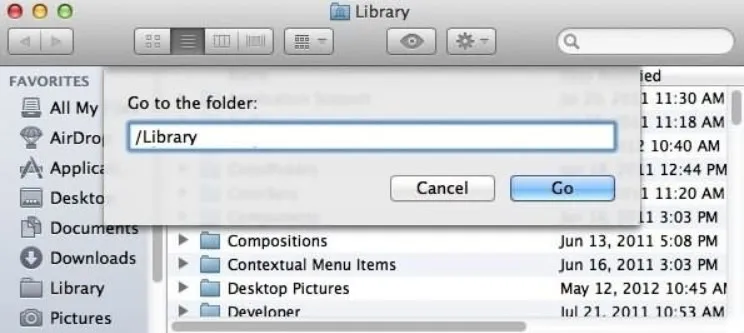
- Det är allt. Nu kommer du att upptäcka att iMessage inte säger att leveransproblemet är löst.
Fix 5: Byt till Google Public DNS på iPhone
Om du står inför ett problem där iMessage inte säger leveransbar , kanske du vill överväga Google Public DNS. Dessutom ökar det din säkerhet och förbättrar din surfupplevelse. Du kan ändra DNS för ditt Wi-Fi-nätverk på din iPhone genom att följa dessa instruktioner.
- Hitta Wi-Fi i inställningarna.
- Klicka på I-ikonen bredvid Wi-Fi-nätverket.
- För att ändra den aktuella adressen, gå till avsnittet ”DNS-inställningar” och klicka på den. Ersätt den med Googles DNS-adresser 8.8.8.8, 8.8.4.4.
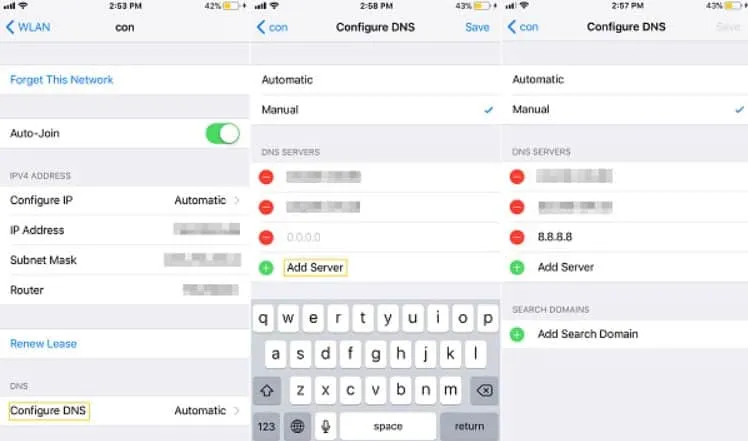
Från författarens bord
Får du fortfarande ett iMessage som inte säger att det finns ett leveransproblem? Tja, även om vi har nämnt alla möjliga korrigeringar här, men om du fortfarande står inför detta, var noga med att kontakta Apple-teamet och fråga dem om detta fel. De kommer definitivt att hjälpa dig att lösa problem med iMessage utan leveransmeddelande .
Hur som helst, det handlar om hur man fixar att iMessage inte fungerar . Tack för att du tog dig tid att läsa den här guiden. Vi hoppas att detta var till hjälp. Intresserad av mer information? Kommentera gärna nedan.



Lämna ett svar